お名前.comでのドメインの取得と設定方法を画像付きで解説します
「WordPressでブログを開設したい!けれどもどうやっていいか分からない」という方のために、WordPressの開設方法を記事にすることにしました。
第1回目は「お名前.com」による独自ドメインの取得です。
独自ドメインとは?
独自ドメインとは、いわばインターネット上の住所のようなものです。世界に1つしかなく、あなただけの住所をインターネット上に定めることが出来る、それが独自ドメインです。
ちなみに次回解説するサーバーは、いわばインターネット上の土地、WordPressはその土地と住所の上に建てられた家といったイメージです。
お名前.comで独自ドメインを取得する。
では、早速独自ドメインを取得していきましょう。
独自ドメインを提供している会社はたくさんありますが、今回は最もポピュラーな会社の1つである「お名前.com」を利用します。
まずは下記リンクよりお名前.comのサイトへ進んでください。
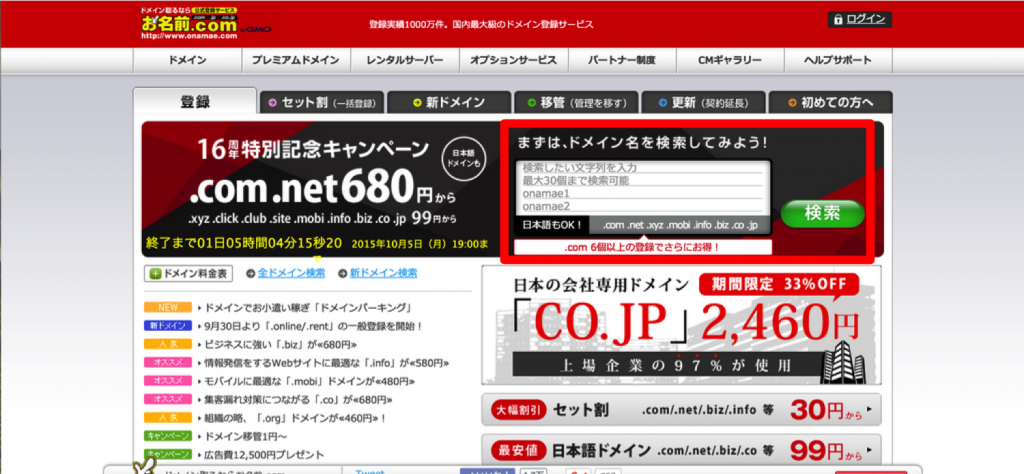
上記トップページの画面が開くと、右上にドメインを検索する窓(赤色で囲ってある部分)が出現します。
ここに取得したいドメインを入力して、検索を押してください。
ドメインの名前は基本的に自由ですが、ブログ=自身のハブとなる部分ですので、名前か屋号などがオススメです。
例えば、私の場合だと「sakai-hiroki」と「valuence-academy」の2種類を取得しています。
取得したいドメインを入力して検索を押すと、下記のような画面に変わります。
お名前.comで取得したいドメインを選択する
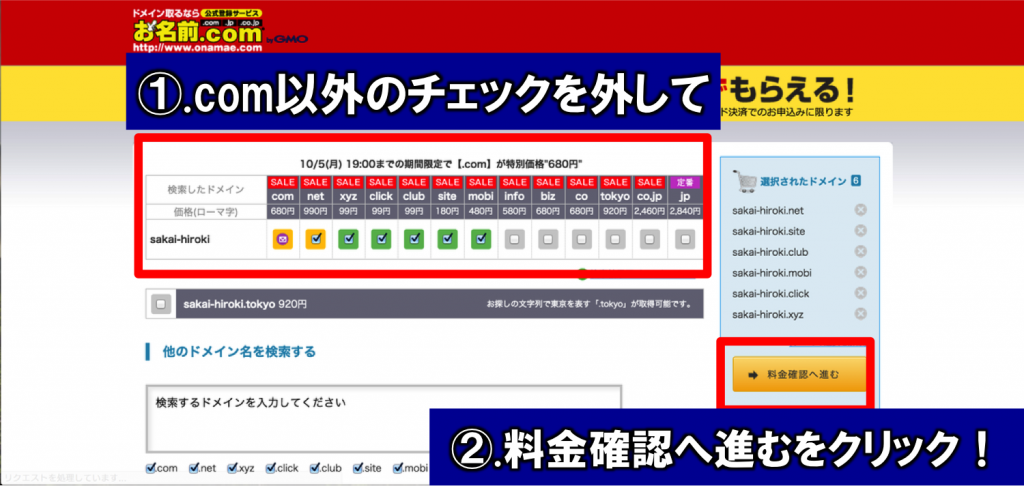
ここでは「.com」や「.jp」等、様々なドメインを選択することが出来ます。
ちなみに「.com」はアメリカ、「.jp」は日本を表します。
出来れば「.jp」が理想ですが、維持費用が結構かかりますので個人用では「.com」で大丈夫です。
この画面に推移した際にはいろいろなドメインにチェックがついていますので、必要なもの「.com」以外はチェックを外してください。
このチェックを外さないと、全てのドメインを取得することになってしまいますので注意してください。
ちなみに×印がついているものは、既に使用している人がいるため、取得することが出来ません。
別なドメインを選択するか、名前や屋号に「ー(ハイフン)」を入れる等の対応をして変えてください。
ちなみに私のドメインも、sakaihiroki.comは既に使っている方がいたため、sakai-hiroki.comとなっています。
「.com」のみにチェックをつけたら、黄色の「料金確認へ進む」ボタンをクリックしてください。
「料金確認へ進む」ボタンをクリックすると、申し込み内容の確認の画面に変わります。
whois情報公開代行にチェックして、アカウントを作成
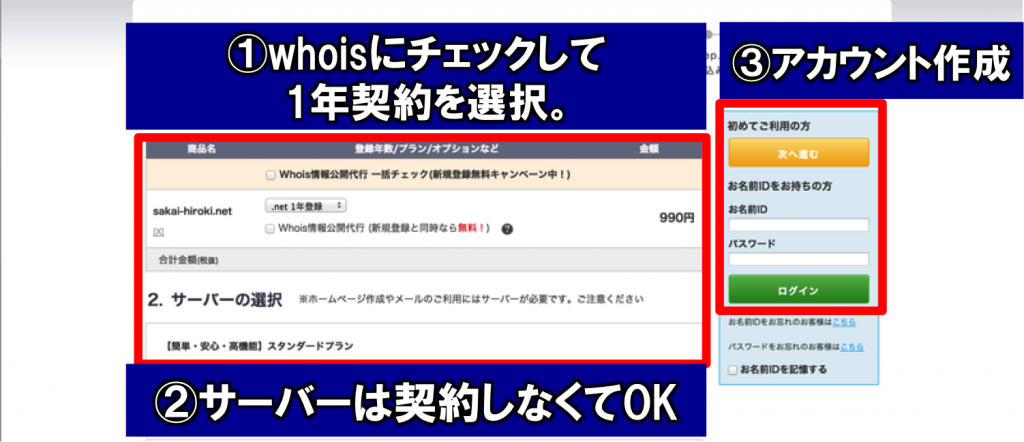
この時、Whois情報公開一括代行チェックに必ずチェックを入れて、サーバーの選択は「利用しない」にします。
Whois情報公開代行についてはコチラの記事を確認してください。
Whois情報公開代行に申込をしないと、自分の個人情報がネット上に晒されてしまいますので、注意してください。
選択したドメインのwhois情報公開代行の契約年数を選択出来ますので、ご自身の都合に合わせて契約年数を選択してください。(通常は1年で大丈夫ですが、更新が面倒だったりずっとこのドメインを使うという方は長期契約をしておいたほうが後々便利です)
あとは画面の右にある「初めての方」から個人情報とクレジットカード番号を登録して終了です。
既に登録してある方は、ご自身のIDとパスワードを入力してログインしてからドメインを取得してください。
個人情報を入力する際、ドメインを自動更新にするか聞かれますので、自動更新にしておいてください。
うっかり更新を忘れてしまうと、それまで築き上げたブログやサイトが一瞬で消えてしまいます。
個人情報を入力し、自動更新も選択したら、申し込みを完了させてください。
「申込完了メール」が届いたら、ドメインの契約は終了です。
次回は「エックスサーバーを使ったサーバーの契約方法」についてお伝えします。
(株)CarpeDiem代表取締役
ValuenceAcademy(バリューエンス・アカデミー)主宰
起業エンジンメーカー
『明日目覚めるのがワクワクする社会の創造』をテーマに<人の可能性を最大化する>事業を展開。
相手の笑顔のシワの1つ1つまで見えるような「距離の近い」事業づくりが目標。
珈琲/イチゴ/エビ好きな旅宿マニア



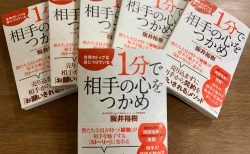




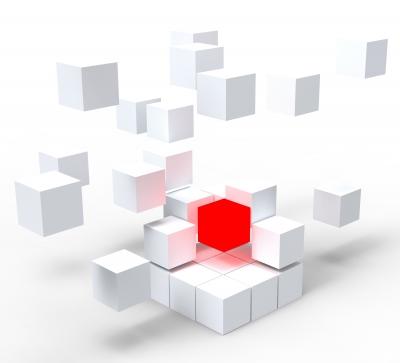

facebookでコメントする。